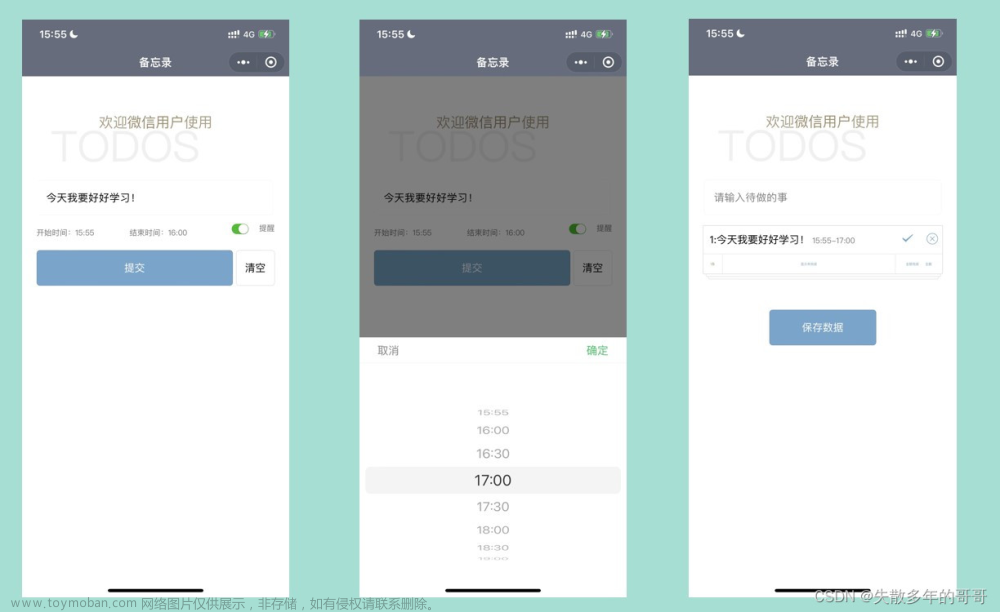微信小程序项目实例——图片处理小工具(自制低配版美图秀秀)
项目代码见文字底部,点赞关注有惊喜
一、项目展示
这是一款实用的工具型小程序
共有滤镜、效果图和动态滤镜三个功能
用户可以选择想要处理的图片,设置模糊、怀旧、复古、美白以及其他效果
同时程序还增设了效果图功能
用户可以自行调整饱和度、亮度和对比度
此外程序还有动态效果图的功能


二、滤镜
滤镜功能设置了四个效果
模糊、怀旧、复古和美白
点击还原即清除所有增设的滤镜
用户可以点击选择照片上传照片
//照片上传的代码
takephoto:function(){
var self = this;
wx.chooseImage({
count: 1, // 最多可以选择的图片张数,默认9
sizeType: ['original', 'compressed'], // original 原图,compressed 压缩图,默认二者都有
sourceType: ['album', 'camera'], // album 从相册选图,camera 使用相机,默认二者都有
success: function(res){
self.setData({
// picArray:res.tempFilePaths
pic:res.tempFilePaths
});
wx.setStorageSync('img', res.tempFilePaths)
console.log(res);
}
})
},
<!--picture.wxml-->
<view class="addpicture">
<image class="{{addblur == 1 ? 'addblur':''}}{{oldEffect == 1 ?'oldeffect':''}} {{addretro == 1 ?'addretro':''}}{{addBeati == 1 ? 'addBeati':''}} img " mode="aspectFit" src="{{pic}}"></image>
<view class="effectview">
<button class="btn" bindtap="addblur">模糊</button>
<button class="btn" bindtap="addOld">怀旧</button>
<button class="btn" bindtap="addretro">复古</button>
<button class="btn" bindtap="addBeati">美白</button>
</view>
<button bindtap="originpic" class="mid">还原</button>
<button bindtap="takephoto" class="foot">选择照片</button>
</view>
<!--picture.wxss-->
.addpicture{
display: flex;
flex-direction: column;
width:100%;
height: 1500rpx;
}
.foot{
display: flex;
margin-top:3%;
width: 80%;
height: 80rpx;
flex-direction: column;
align-items: center;
justify-content: center;
color: white;
background-color: #faa770;
}
.foot::after{
border-width: 0;
}
.img{
width: 100%;
}
.addblur {
filter: blur(6px);
}
.btn {
display: flex;
align-items: center;
justify-content: center;
width:20%;
height:70rpx;
font-size:14px;
}
.effectview {
margin-top: 3%;
width: 100%;
display: flex;
flex-direction: row;
justify-content: space-around;
}
.mid{
display: flex;
align-items: center;
justify-content: center;
margin-top: 3%;
width: 80%;
height: 80rpx;
color:white;
background-color: #757F9A;
}
.mid::after{
border-width: 0;
}
.oldeffect {
filter: sepia(.5);
}
.addretro {
filter: grayscale(1);
}
.addBeati {
filter: brightness(130%);
}
滤镜效果如下:

三、效果图
效果图功能下
用户可以自行调整图片的饱和度、亮度和对比度
//调整代码
baohedu: function (e) {
var self = this;
self.setData({
saturate: e.detail.value
});
},
liangdu: function (e) {
var self = this;
self.setData({
brightness: e.detail.value
});
},
duibidu: function (e) {
var self = this;
self.setData({
contrast: e.detail.value
});
},
效果如下:

四、动态滤镜
动态滤镜将直接生成动态的图片效果
核心代码如下:
//动态变化效果
.pic {
margin-top: 20px;
width: 100%;
}
@keyframes picAnamiton {
0% {
filter: grayscale(.5) blur(1px) saturate(2);
}
100% {
filter: grayscale(.2) blur(6px) saturate(9);
}
}
.picanmaion {
animation-name: picAnamiton;
animation-duration: 2s;
animation-iteration-count: 10;
animation-direction: alternate;
animation-timing-function: ease-in-out;
animation-fill-mode: forwards;
animation-delay: 0s;
}
最终效果如下:
文末
具体的介绍就到这里了
小程序在点击滤镜效果时
如果点击太快会来不及反应
需要注意一下哦
有兴趣的同学可以继续研究
代码放到下面链接里了
点击下载 小程序文章来源:https://www.toymoban.com/news/detail-488901.html
 文章来源地址https://www.toymoban.com/news/detail-488901.html
文章来源地址https://www.toymoban.com/news/detail-488901.html
到了这里,关于微信小程序项目实例——图片处理小工具(自制低配版美图秀秀)的文章就介绍完了。如果您还想了解更多内容,请在右上角搜索TOY模板网以前的文章或继续浏览下面的相关文章,希望大家以后多多支持TOY模板网!